Quando si lavora con fogli di lavoro complessi in Excel, può essere un’esperienza frustrante dover scorrere avanti e indietro tra diverse parti del foglio. Per risolvere questo problema, Excel offre una funzionalità utile chiamata “Blocco righe e colonne.” Questo strumento consente di fissare parti specifiche di un foglio di lavoro in modo che rimangano visibili mentre si scorre in altre aree. In questo articolo, esploreremo dettagliatamente come utilizzare questa funzione in Excel per migliorare la tua produttività e semplificare la gestione dei dati.
Perché Bloccare Righe e Colonne è Importante
Prima di immergerci nei dettagli, comprendiamo l’importanza di bloccare righe e colonne in Excel. Questa funzione è particolarmente utile quando si lavora con fogli di lavoro contenenti una vasta quantità di dati. Ecco alcune ragioni per cui è fondamentale:
-
Mantenere il Focus: Bloccando righe o colonne, puoi concentrarti su dati specifici mentre navighi attraverso il foglio di lavoro senza perdere di vista le informazioni cruciali.
-
Ridurre lo Stress: La funzione di blocco ti evita di dover scorrere avanti e indietro continuamente. Questo può ridurre il rischio di errori e il tuo livello di stress.
-
Aumentare l’Efficienza: Bloccando parti specifiche del foglio di lavoro, puoi accelerare il tuo lavoro, risparmiando tempo prezioso.
Come Bloccare Righe e Colonne in Excel
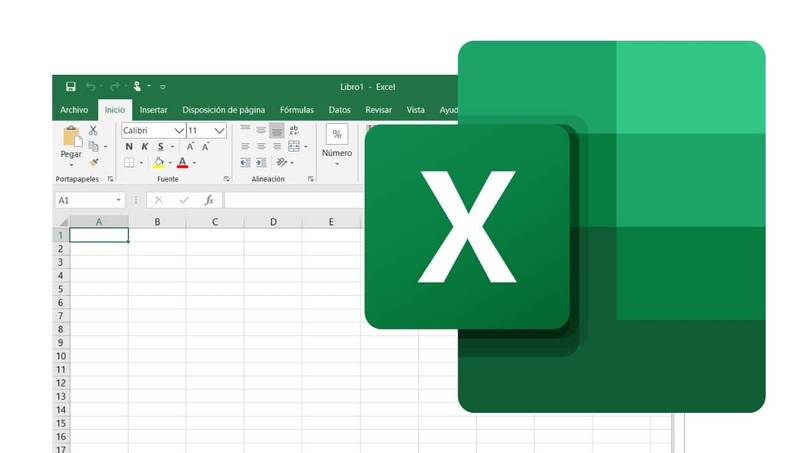
Ora che comprendiamo l’importanza di questa funzione, esaminiamo come bloccare righe e colonne in Excel.
Bloccare Righe
-
Bloccare la Prima Riga: Se desideri bloccare la prima riga, segui questi passaggi:
- Vai alla scheda “Visualizza” nella barra del menu.
- Seleziona “Blocca riquadri.”
- Scegli “Blocca prima riga.”
Una sottile linea apparirà tra la prima riga e la seconda, indicando che la prima riga è stata bloccata con successo.
-
Bloccare le Prime Due Righe: Se preferisci bloccare le prime due righe, segui questi passaggi:
- Vai alla scheda “Visualizza” nella barra del menu.
- Seleziona “Blocca riquadri.”
- Scegli “Blocca riquadri.”
-
Bloccare Righe Specifiche: Se desideri bloccare righe diverse da quelle sopra menzionate, seleziona la cella sotto le righe che vuoi mantenere visibili durante lo scorrimento e segui gli stessi passaggi descritti sopra.
Bloccare Colonne
-
Bloccare la Prima Colonna: Se vuoi bloccare la prima colonna, esegui questi passaggi:
- Vai alla scheda “Visualizza” nella barra del menu.
- Seleziona “Blocca riquadri.”
- Scegli “Blocca prima colonna.”
Una sottile linea comparirà tra la colonna A e la colonna B, indicando che la prima colonna è stata bloccata con successo.
-
Bloccare Colonne Specifiche: Se vuoi bloccare colonne diverse dalla prima, seleziona la colonna che desideri bloccare e segui gli stessi passaggi descritti sopra.
Bloccare Righe e Colonne Contemporaneamente
È anche possibile bloccare sia righe che colonne contemporaneamente. Per farlo, seleziona la cella sotto le righe e a destra delle colonne che vuoi mantenere visibili durante lo scorrimento. Quindi, vai a “Visualizza” e seleziona “Blocca riquadri.”
Come Sbloccare Righe e Colonne
Per sbloccare righe e colonne in Excel, vai alla scheda “Visualizza,” quindi “Finestra” e seleziona “Sblocca riquadri.”
Utilizzare Excel Starter
Nota: Se stai usando Excel Starter, potresti non avere accesso a tutte le funzionalità avanzate. Assicurati che la scheda “Visualizza” sia visibile per accedere alle opzioni di blocco righe e colonne.
Conclusioni
In conclusione, la funzione di blocco righe e colonne in Excel è un alleato prezioso per chi gestisce dati complessi. Usala per aumentare la tua efficienza e ridurre il tuo stress mentre lavori con fogli di lavoro di grandi dimensioni. Con questi strumenti a tua disposizione, puoi dominare Excel come un professionista.
Domande Frequenti (FAQs)
-
Posso bloccare righe e colonne in Excel su un dispositivo mobile?
- Purtroppo, su molti dispositivi mobili, le funzioni avanzate di Excel potrebbero non essere disponibili. Verifica la compatibilità del tuo dispositivo.
-
Quante righe o colonne posso bloccare contemporaneamente?
- Puoi bloccare quante righe o colonne desideri, a condizione che siano adiacenti.
-
Cosa succede se dimentico come sbloccare righe e colonne?
- Puoi sempre tornare a questo articolo per un promemoria su come sbloccare righe e colonne in Excel.
-
Esiste un limite al numero di righe o colonne che posso bloccare contemporaneamente?
- Non c’è un limite specifico, ma è consigliabile non esagerare per mantenere la leggibilità del foglio di lavoro.
-
Posso bloccare righe o colonne in fogli di lavoro condivisi?
- Sì, puoi bloccare righe e colonne anche in fogli di lavoro condivisi. Tuttavia, assicurati di avere i permessi necessari per apportare modifiche al foglio di lavoro.
Marco Stella, è un Blogger Freelance, autore su Maidirelink.it, amante del web e di tutto ciò che lo circonda. Nella vita, è un fotografo ed in rete scrive soprattutto guide e tutorial sul mondo Pc windows, Smartphone, Giochi e curiosità dal web.
